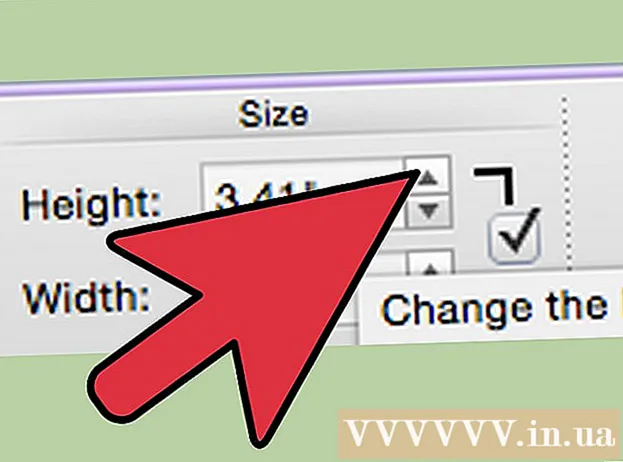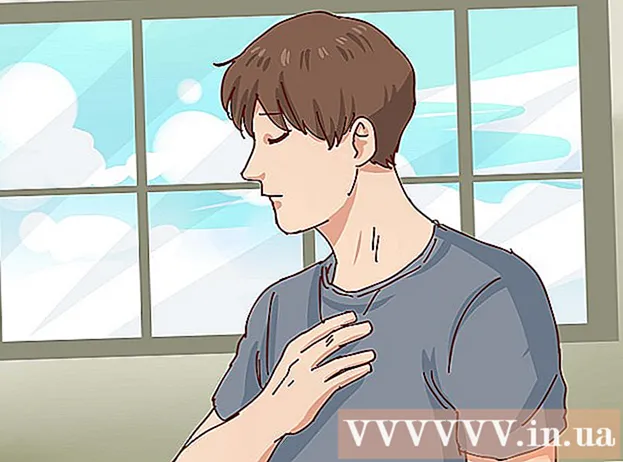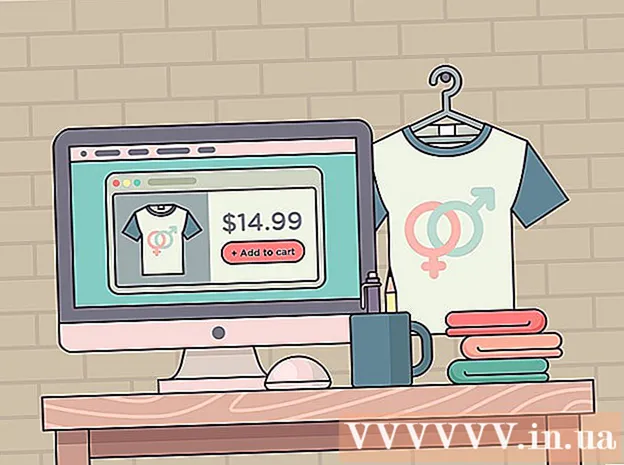Auteur:
Peter Berry
Date De Création:
20 Juillet 2021
Date De Mise À Jour:
1 Juillet 2024

Contenu
Ce wikiHow vous apprend à enregistrer une capture d'écran sur des appareils Windows, Mac, iPhone, iPad ou Android.
Pas
Méthode 1 sur 4: sous Windows
Capturez en plein écran sur Windows 8 ou 10. Appuyez sur la combinaison de touches ⊞ Gagner+Capture d'écran pour enregistrer l'image de l'écran directement sous forme de fichier. Cela vous fera gagner du temps en collant l'image dans Paint. Le fichier sera situé dans le dossier Screenshots du grand dossier Pictures. L'ordinateur créera le dossier lui-même s'il n'est pas déjà disponible.

Capturer en plein écran sous Windows 7 ou Vista. presse ⎙ Écran d'impression. Le nom de la clé peut être raccourci et se trouve généralement entre la touche F12 et la touche de verrouillage de l'écran. Pour un ordinateur portable, vous devrez peut-être appuyer sur Une fonction bien Fn.- L'image sera enregistrée dans le presse-papiers. Vous devez coller l'image dans un document pour l'afficher.

Capture d'écran de la fenêtre active. Cliquez sur la fenêtre que vous souhaitez capturer, puis appuyez sur la combinaison de touches Alt+Capture d'écran, sur certains ordinateurs portables, Alt+Fn+Capture d'écran.- Vous devez d'abord coller l'image avant de pouvoir l'enregistrer.
Méthode 2 sur 4: sur un Mac

Capturez en plein écran. Pour prendre la photo affichée en plein écran et l'enregistrer en tant que fichier sur le bureau, appuyez sur ⌘+⇧ Maj+3. L'ordinateur émettra un son d'obturateur de l'appareil photo et le fichier intitulé "Capture d'écran" apparaîtra sur le bureau.- Si vous préférez copier l'image dans le presse-papiers au lieu de l'enregistrer en tant que fichier, appuyez sur ⌘+Contrôle+⇧ Maj+3. L'image sera copiée dans le presse-papiers et vous pourrez la coller dans un document ou un éditeur de photos.
Capturez une partie de l'écran. Si vous ne souhaitez capturer qu'une partie de l'écran affiché, appuyez sur ⌘+⇧ Maj+4. Le pointeur de la souris se transforme en un glissement. Faites glisser la souris pour limiter le cadre de l'écran que vous souhaitez capturer.
- Lorsque vous relâchez le bouton de la souris, l'ordinateur émet un "son d'obturateur" et l'image est enregistrée sous forme de fichier sur le bureau.
Capturez une fenêtre spécifique. Si vous souhaitez capturer une fenêtre spécifique, appuyez sur ⌘+⇧ Maj+4. Appuyez ensuite sur la touche Espace. Le pointeur de la souris se transforme en icône de caméra. Cliquez sur la fenêtre que vous souhaitez capturer.
- Lorsque vous cliquez sur le bouton de la souris, l'ordinateur émet un "son d'obturateur" et l'image est enregistrée sous forme de fichier sur le bureau.
Méthode 3 sur 4: sur un iPhone ou un iPad
Accédez à l'écran que vous souhaitez capturer. Recherchez l'image, le message, la page Web, etc. que vous souhaitez capturer.
Appuyez et maintenez la touche Accueil avec le bouton marche / arrêt en même temps.
- L'écran clignote lors de la prise de vue.
Ouvrez l'application Photos ou Photos.
Cliquez sur l'option Les albums en bas à droite.
Faites défiler vers le bas et appuyez sur l'album Captures d'écran. La photo qui vient d'être prise sera la dernière, en bas de l'album. publicité
Méthode 4 sur 4: sur Android
Accédez à l'écran que vous souhaitez capturer. Recherchez l'image, le message, la page Web, etc. que vous souhaitez capturer.
Appuyez et maintenez le bouton d'alimentation et la touche de réduction du volume en même temps.
- Sur un appareil Samsung Galaxy, appuyez sur le bouton d'alimentation et la touche Accueil.
- L'écran clignote lors de la prise de vue.
Faites glisser votre doigt depuis le haut de l'écran pour ouvrir la barre de notifications.
Cliquez sur Capture d'écran capturée (Capture d'écran juste prise) pour voir les photos.
- La photo sera enregistrée dans l'album "Captures d'écran" de votre application photo par défaut, telle que Galerie, Google Photos ou Photos (sur les appareils Samsung).
Conseil
- Vous devez vous assurer que le bureau ne contient aucune de vos informations personnelles. Bien que cela puisse parfois créer une situation amusante, c'est encore plus prudent.